第9章 環境のカスタマイズ > 1 設定 > アプリケーションボタンの設定
|
|
|
第9章 環境のカスタマイズ > 1 設定 > アプリケーションボタンの設定 |
|
本製品のアプリケーションボタンを押したときに起動するアプリケーションを割り当てます。
4つのアプリケーションボタンは、押してすぐ離した場合と、約1秒間押したまま(長押し)にした場合で、それぞれ異なるアプリケーションを起動します。各アプリケーションボタンに2個ずつで、合計8個のアプリケーションを割り当てることができます。
ご購入時の設定は、次のようになっています。
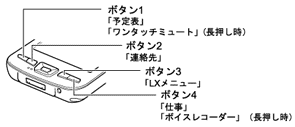
次のようにして、それぞれのボタンに割り当てるアプリケーションを設定します。
![]() →「設定」→「個人用」タブ→「ボタン」の順にタップします。
→「設定」→「個人用」タブ→「ボタン」の順にタップします。
次の画面が表示されます。
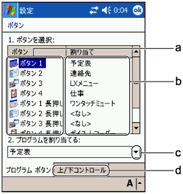
|
ボタン1 |
各アプリケーションボタンを、押してすぐ離した場合に起動するアプリケーションを設定します。 |
|
ボタン1長押し |
各アプリケーションボタンを、約1秒間押したまま(長押し)にした場合に起動するアプリケーションを設定します。 |
「上/下コントロール」タブでは、本製品のカーソルボタンを上下方向に押したときの反応速度を調節できます。
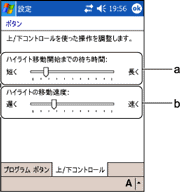
アプリケーションボタンを押したときに、本製品の電源を入れるかどうかを設定します。
![]() →「設定」→「個人用」タブ→「ボタン起動設定」の順にタップします。
→「設定」→「個人用」タブ→「ボタン起動設定」の順にタップします。
次の画面が表示されます。
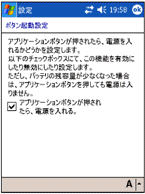
「アプリケーションボタンが押されたら、電源を入れる」をタップして ![]() にすると、アプリケーションボタンを押したときに本製品の電源が入るようになります。
にすると、アプリケーションボタンを押したときに本製品の電源が入るようになります。
All Rights Reserved, Copyright© FUJITSU LIMITED 2004 | |